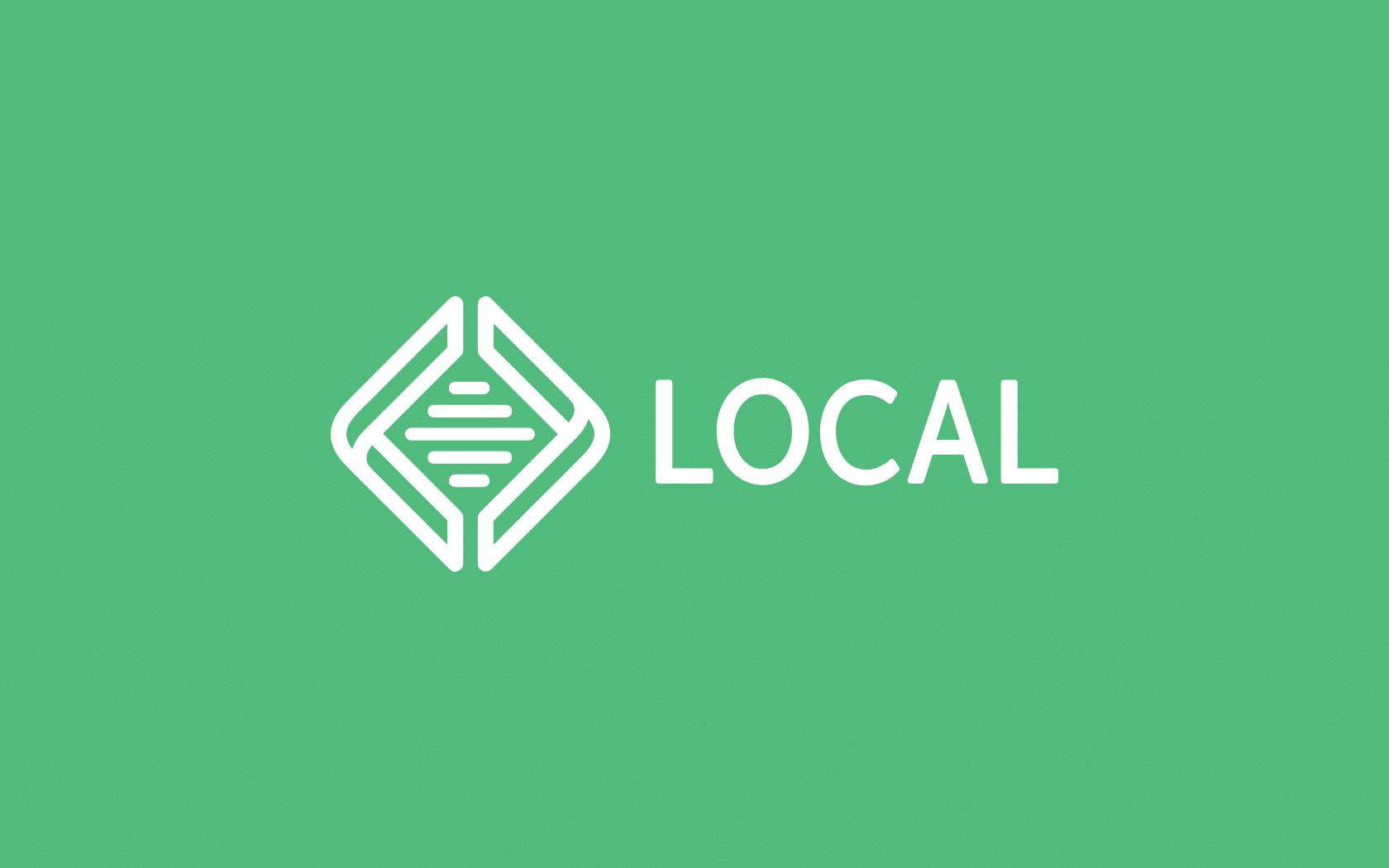ねぇねぇセミ君!WordPressっていうのを使えば自分のサイトが作れるんだって!僕も試してみたい!

ちょっと待ってまさき君、WordPressで自分のサイトを作るならサーバを契約したりドメインを取得しないといけないよ。

そうなの!?サーバ契約やドメインの取得ってお金かかるんじゃない?ちょっと試すだけのつもりだったからそれは嫌だなぁ。

なるほどね、それじゃあ自分のPC上でWordPressを試せるInstantWPを使ってみよう!
WordPressのローカル環境を用意できる便利なフリーソフト、InstantWPを紹介します。まさき君のようにちょっとWordPressを試してみたい方や、WordPressのカスタマイズをする際に事前テストをしたい人におすすめです。
・InstantWPの始め方
・InstantWPでやっておきたい初期設定
・InstantWPのアンインストールについて
※この記事ではWindows版を用いて説明します。
InstantWPの始め方
InstantWP v5.3.4のダウンロードと実行

まずはInstantWPのGitHubページへ行きましょう。下にスクロールするとInstantWP5.3.4の項目があります。
「Assets」をクリックすると4つの項目が追加で表示されるので、「IWP-v5.3.4-Win」と「IWP-v5.3.4-macOS」のうち、自分の使っているOSに応じた方をダウンロードします。

ダウンロードしたZipを解凍すると、上図のファイルが入っています。「Start-InstantWP.bat」を実行するとInstantWPが起動します!

少し待つと上の画面が表示されます。

「Next」を何度か押していくと上の画面が出てきますので、 「Close and Don’t Show Again」を押すと次回からこの画面は表示されなくなります。

これで準備は完了だよ!

おお!これだけでいいんだね。
コントロールパネルの使い方

InstantWPが起動すると、コントロールパネルが表示されます。

英語ばかりで頭が爆発しそうだ…

よく使う3つのボタンだけ覚えておいて!
・「WordPress Front Page」:InstantWPで構築したサイトを確認できます。
・「WordPress Admin」:サイトの管理画面に移動します。
・「Quit」InstantWPを終了します。終了には少し時間がかかります。
まずは「WordPress Admin」をクリックしましょう。
WordPressのログイン画面が表示されるので、Username欄に「admin」、パスワード欄に「password」と入力すればログインができます。
初期設定をしよう
管理画面にログインした後に最初にやっておくべきことは2点あります。
WordPressを日本語化しよう

WordPressが起動したけど全部英語だった…もうだめだ…

落ち着いてまさき君!WordPressは日本語にできるよ!

画面左のバーにある「Settings」にマウスカーソルを乗せ、追加で表示されたリスト内にある「General」をクリックします。

下にスクロールしていくと「Site Language」という項目があります。
これを「日本語」にしましょう。ついでにTimezoneを「UTC+9」にしておきます。その後は「Save Changes」をクリックします。

無事日本語になりました。
WordPressを更新しよう
InstantWP-v5.3.4に最初から入っているWordPressはバージョン4.7.4で少し古いです。最新のバージョンに更新しましょう!

画面上部にある赤枠で囲ったアイコンをクリックするか、青文字の「今すぐ更新してください」をクリックします。

「今すぐ更新」をクリックします。

データベースの更新画面に遷移するので、「WordPressデータベースを更新」ボタンをクリックします。これでInstantWPの初期設定は完了です。
なぜv5.3.4を使うの?

InstantWPの最新版ってv5.3.6だけど、なんでわざわざ古いバージョンを使わないといけないの?

v5.3.6はコントロールパネルの「WordPress Admin」や
「WordPress Front Page」 のボタンを押しても無反応で動作しないことがあるみたいなんだ。
僕の環境でも無反応だったよ…

なるほど、そんな理由があったんだね。
アンインストールしたい場合は?
InstantWPの入っているフォルダを削除すればOKです。
まとめ

さっそくWordPressを試してみるよ!ありがとうセミ君!

役に立ててよかったよ、頑張ってねまさき君!
WordPressローカル環境を用意できるInstantWPについての記事でした!
InstantWPは使う際に会員登録等も必要なくアンインストールも簡単で便利なソフトです。WordPressのローカル環境を構築したい人は使ってみてはどうでしょうか。
余談
「Local by FlyWheel」という人気のWordPressローカル環境構築ソフトがあります。機能が豊富なので私も最初はそちらを使うつもりでいたのですが、解決できない問題があったためInstantWPを使うことにしたのです。
その問題についてはこちらの記事に書いています。
Local自体は優秀なソフトなので気になった方は公式サイトをチェックしてみてください!